
Tá an deichiú leagan den OS ó Microsoft clú ar a chuid oibre cobhsaí, ach uaireanta tarlaíonn teipeanna, ina dhiaidh sin cuireann Windows deireadh le fadhbanna, go háirithe, íoslódáil an chumraíocht rathúil is déanaí. Is mian linn a insint inniu faoi na gnéithe den rogha seo.
Rith an chumraíocht Windows Windows Deiridh 10
I Windows 10, d'athraigh na forbróirí an modh aisghabhála - in ionad roghchlár téacs, is cosúil go bhfuil rogha grafach ina bhfuil an mhír chumraíochta rathúil ar iarraidh.
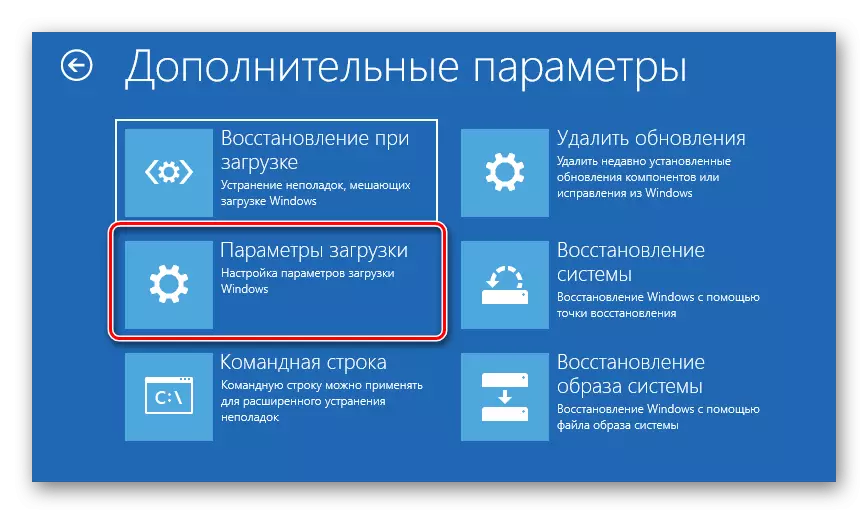
Fillfidh an roghchlár, áfach, ní bheidh sé ann chun an mhír chumraíochta dheireanach a luchtú. Chun an rogha seo a chur leis, déan na nithe seo a leanas:
- Rith an Eagarthóir Clárlainne, mar shampla, tríd an bhfuinneog "Rith": Brúigh an teaglaim Win + R, cuir isteach an cheist regedit sa Léim agus cliceáil "OK".
- Téigh go dtí an chéad bhealach eile:
HKEY_LOCAL_MACHINE CÓRAS RUNTINCONTROLLOLET RIALÚ BAINISTEOIR AN BHAINAITHE SEISIÚNTA
Ba chóir go mbeadh fillteán deireanach ann, téigh go dtí é. Roghnaigh "Edit" - "Cruthaigh" - "Paraiméadar Dord (32 Giotán)".
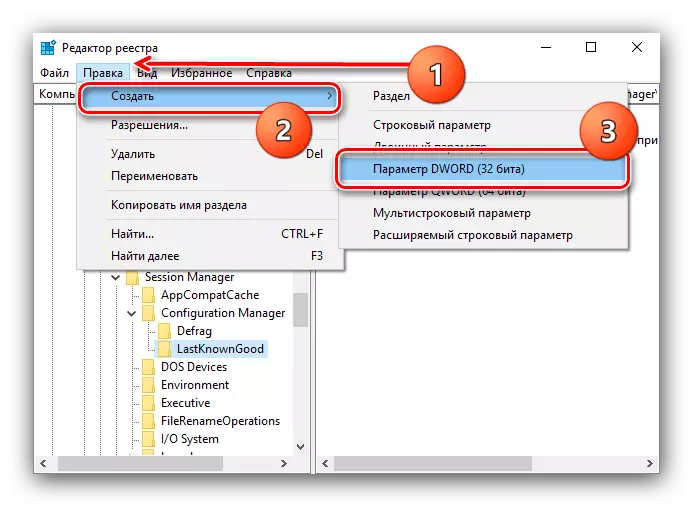
Sonraigh é an t-ainm a chumasaíonn agus socraigh an luach 1.
- Dún an Eagarthóir Clárlainne agus atosaigh an ríomhaire.


Anois brúigh F8 sa roghchlár gnéithe breise ar fáil don mhír atá ag teastáil.
Roinnt fadhbanna a réiteach
Smaoinigh ar na deacrachtaí is dóchúla atá ag úsáideoirí sa phróiseas chun an teagasc roimhe seo a fhorghníomhú.Ní thaispeánann roghnú modhanna
I gcásanna áirithe, ní thaispeánann roghnú na modhanna luchtaithe fiú. Ciallaíonn sé seo go ndéantar damáiste do na comhaid a fhreagraíonn dó nó go bhfuil sé dodhéanta. Sa chás seo, beidh sé réasúnach sláine na gcomhpháirteanna córais a sheiceáil agus a dtéarnamh a tháirgeadh.
Léigh tuilleadh: Seiceáil agus Athchóirigh sláine na gcomhad córais Windows 10
Níl eolaire ag an gclárlann
B'fhéidir nach mbeadh céim chéim 3 den teagasc roimhe sin as láthair ar chúis an-simplí - tá cruthú pointí aisghabhála faoi mhíchumas.

Léigh níos mó: Treoracha chun pointe aisghabhála a chruthú i Windows 10
Má fiú tar éis na pointí aisghabhála a ghníomhachtú, ní bhíonn an t-eolaire le feiceáil, beidh sé riachtanach é a chruthú de láimh.
- Oscail an Eagarthóir Clárlainne agus téigh go dtí an cosán atá ag teastáil.
- Aibhsigh an t-eolaire bainisteoir cumraíochta, ansin úsáid an "Edit" Míreanna - "Cruthaigh" - "Rannóg".
- Socraigh ainm an fhillteáin Lastnownownwood.
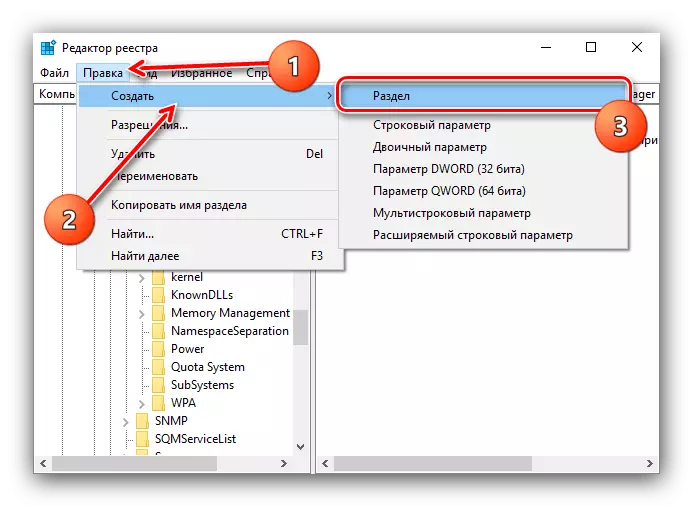

Ansin, déan céimeanna 3-5 den dara leath den teagasc.
Dúirt muid leat faoi na modhanna a íoslódáil an cumraíocht rathúil deireanach de Windows 10. Mar is féidir leat a fheiceáil, na forbróirí ar chúis éigin a mhúchadh an ghné de réir réamhshocraithe, ach d'fhág an bealach chun é a thabhairt ar ais chuig an OS.
